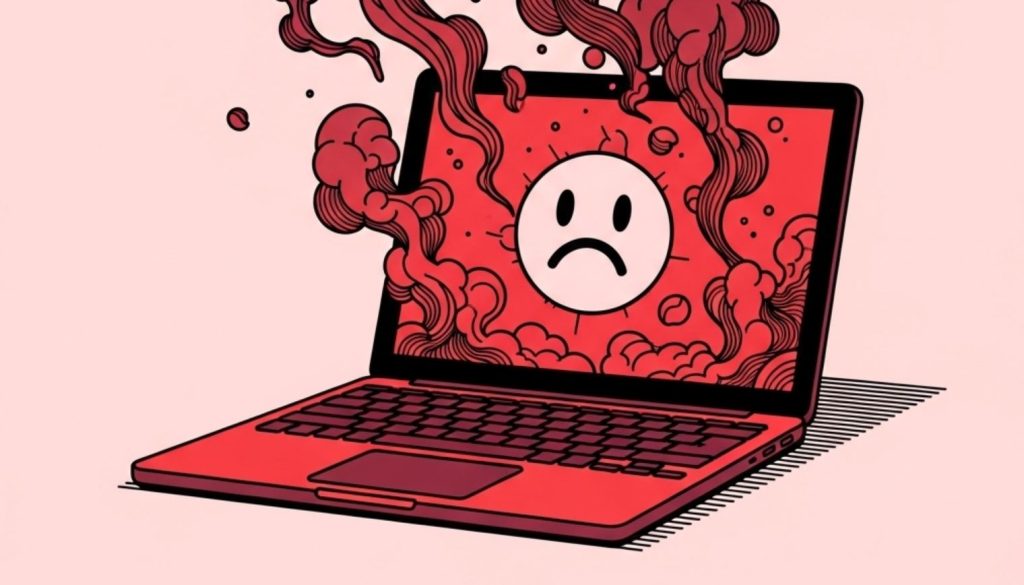
Egy váratlanul meghibásodott laptop komoly fejtörést okozhat, különösen akkor, ha érzékeny személyes vagy üzleti adatokat tárolunk rajta. Sokan ilyenkor azonnal a javításra vagy a cserére gondolnak, de legalább ennyire fontos kérdés, hogy mi történjen a régi eszközön maradt információkkal. Hogyan biztosíthatjuk, hogy illetéktelenek ne férhessenek hozzájuk, különösen, ha a laptopot eladjuk, elajándékozzuk, vagy egyszerűen csak leadjuk egy elektronikai hulladékgyűjtőbe?
Miért nem elég a sima „Delete” gomb vagy a Lomtár ürítése? 🤔
Mielőtt belemerülnénk a konkrét módszerekbe, fontos tisztázni egy alapvető félreértést. Amikor egy fájlt a „Delete” gombbal törlünk, vagy akár a Lomtárat is kiürítjük, az operációs rendszer valójában nem semmisíti meg az adatokat fizikailag a merevlemezen vagy SSD-n. Csupán a fájlhoz tartozó hivatkozást távolítja el a fájlrendszerből, és az általa elfoglalt területet „szabadnak” jelöli meg. Ez azt jelenti, hogy a tényleges adatok továbbra is ott maradnak a háttértárolón, és speciális adat-visszaállító szoftverekkel viszonylag könnyen helyreállíthatók, egészen addig, amíg az adott területet felül nem írják új adatokkal.
Ezért, ha véglegesen és biztonságosan szeretnénk megszabadulni az információinktól, ennél alaposabb módszerekre van szükség. Különösen igaz ez egy meghibásodott laptop esetében, ahol nem mindig van lehetőségünk a megszokott módon hozzáférni az operációs rendszerhez és a fájlokhoz.
A meghibásodás természete: Kulcsfontosságú tényező ախ𝐢
Az adattörlés módja nagyban függ attól, hogy pontosan mi és hogyan romlott el a laptopon. Nézzük a leggyakoribb forgatókönyveket:
- A laptop bekapcsol, az operációs rendszer betöltődik, de egyes perifériák (pl. képernyő, billentyűzet) hibásak. 💻
- A laptop bekapcsol, de az operációs rendszer nem töltődik be, vagy nem hozzáférhető. ⚙️
- A laptop egyáltalán nem kapcsol be, vagy súlyos fizikai sérülést szenvedett. 🔩
Az alábbiakban mindhárom esetre részletes megoldásokat kínálunk.
1. Forgatókönyv: A laptop működik, de korlátozottan (pl. rossz a kijelző)
Ez a „legszerencsésebb” eset az adattörlés szempontjából, mivel valószínűleg hozzáférünk a rendszerhez, és szoftveres megoldásokat alkalmazhatunk.
Külső perifériák csatlakoztatása
Ha a laptop kijelzője sötét, de a gép egyébként működik (ezt jelezhetik a visszajelző LED-ek, a hűtőventilátor zaja), az első lépés egy külső monitor csatlakoztatása a laptop videokimenetére (HDMI, VGA, DisplayPort). Hasonlóképpen, ha a billentyűzet vagy az touchpad hibásodott meg, egy külső USB-s billentyűzet és egér segítségével újra irányíthatóvá válhat a rendszer.
Szoftveres adattörlési módszerek (ha az OS elérhető)
Miután visszanyertük az irányítást a rendszer felett, többféle szoftveres megoldás közül választhatunk.
-
Operációs rendszer beépített eszközei:
- Windows: A Windows 10 és 11 rendszerekben található egy „Gép alaphelyzetbe állítása” funkció. Itt választhatjuk a „Mindennek az eltávolítása” opciót, majd a „Fájlok eltávolítása és a meghajtó tisztítása” lehetőséget. Ez a folyamat hosszabb ideig tart, de az adatokat többszörösen felülírja, jelentősen megnehezítve azok visszaállítását. Ez a módszer különösen SSD-k esetében lehet hatékony, mivel figyelembe veszi azok működési sajátosságait.
- macOS: A macOS Disk Utility (Lemezkezelő) alkalmazásában régebbi rendszereken és merevlemezek (HDD-k) esetében elérhető volt a „Biztonságos törlés” funkció, amely többszintű felülírást kínált. Modern Mac gépeken, amelyek APFS fájlrendszert és SSD-t használnak, ez a funkció kevésbé hangsúlyos, mivel az SSD-k és a FileVault titkosítás másképp kezelik az adattörlést. Ha a FileVault titkosítás be volt kapcsolva, a titkosítási kulcs megsemmisítésével az adatok hozzáférhetetlenné válnak. Ellenkező esetben a macOS újratelepítése során a meghajtó formázása is egy lépés.
-
Harmadik féltől származó adattörlő szoftverek: Számos ingyenes és fizetős program létezik, amelyek kifejezetten az adatok végleges megsemmisítésére specializálódtak. Ezek általában különböző felülírási algoritmusokat alkalmaznak (pl. DoD 5220.22-M, Gutmann-módszer), amelyek során az adatokat véletlenszerű karakterekkel vagy nullákkal írják felül több menetben.
- Eraser: Egy népszerű, nyílt forráskódú eszköz Windowsra, amely lehetővé teszi egyes fájlok, mappák vagy akár teljes meghajtók biztonságos törlését. Beépül a Windows Intéző helyi menüjébe is.
- DBAN (Darik’s Boot and Nuke): Bár a fejlesztése leállt és utódja a Blancco Drive Eraser (fizetős), a DBAN még mindig egy ismert eszköz régebbi merevlemezek (HDD-k) teljes törlésére. Bootolható médiumról (USB/CD) indul, és az egész lemezt törli, operációs rendszertől függetlenül. SSD-khez nem ajánlott.
- Gyártói SSD eszközök: Sok SSD gyártó (pl. Samsung, Crucial, Western Digital) kínál saját szoftveres eszközt (pl. Samsung Magician, Crucial Storage Executive), amely tartalmaz „Secure Erase” funkciót. Ez az SSD firmware-jét használja az összes adatblokk gyors és hatékony törlésére, figyelembe véve az SSD-k belső működését (pl. wear leveling, garbage collection). Ez gyakran a leghatékonyabb és legkíméletesebb módszer SSD-k esetében.
Fontos megjegyzés HDD-k és SSD-k között: A merevlemezek (HDD-k) mágneses elven tárolják az adatokat, itt a többszöri felülírásos módszerek (pl. DBAN) hatékonyak. Az SSD-k (Solid State Drive) flash memóriachipeket használnak, és a működésük (TRIM parancs, wear leveling) miatt a hagyományos felülírásos módszerek nem mindig garantálják a 100%-os törlést, sőt, feleslegesen csökkenthetik az SSD élettartamát. SSD-k esetében a gyártói Secure Erase funkció vagy az operációs rendszer titkosításának használata (és a kulcs megsemmisítése) a javasolt út. A TRIM parancsról és az SSD-k adattörlésének sajátosságairól itt olvashat bővebben (angol nyelvű link).
Adattitkosítás utólagos „megoldásként”
Ha korábban teljes lemezes titkosítást használt (pl. Windows alatt BitLocker, macOS alatt FileVault, vagy egy harmadik féltől származó eszközt, mint a VeraCrypt), és a laptop meghibásodása miatt a helyreállítási kulcsokhoz vagy jelszavakhoz már nem fér hozzá (és ezeket máshol sem tárolta biztonságosan), akkor az adatok gyakorlatilag hozzáférhetetlenné váltak. Ebben az esetben, ha a cél csupán az adatok illetéktelenek előli védelme, a titkosítás önmagában is megoldást jelenthet, mivel a meghajtó tartalma visszafejthetetlen lesz. Természetesen, ha a meghajtót újra használni szeretnék (pl. egy másik gépben), akkor is formázni kell, ami törli a titkosított adatokat.
2. Forgatókönyv: A laptop bekapcsol, de az OS nem töltődik be ⚙️
Ha a laptop hardveresen még működőképesnek tűnik (ventilátorok pörögnek, fények világítanak), de az operációs rendszer (Windows, macOS, Linux) nem indul el, vagy hibaüzenettel megáll, akkor is van esély az adatok törlésére a meghajtó kiszerelése nélkül.
Bootolás külső adathordozóról adattörlő szoftverrel
Ez a módszer hasonló ahhoz, mintha egy operációs rendszert telepítenénk újra. Szükségünk lesz egy másik, működő számítógépre, egy üres USB pendrive-ra (vagy DVD-re, bár ez ma már ritkább), és a választott adattörlő szoftver telepítőkészletére.
- DBAN (Darik’s Boot and Nuke): Ahogy korábban említettük, HDD-k törlésére alkalmas. Le kell tölteni az ISO képfájlt, majd egy erre alkalmas programmal (pl. Rufus, Etcher) bootolható USB-t kell készíteni belőle. Ezután a meghibásodott laptop BIOS/UEFI beállításaiban át kell állítani a bootolási sorrendet úgy, hogy az USB eszközről induljon a gép. A DBAN elindulása után kiválaszthatjuk a törölni kívánt merevlemezt és a törlési módszert. Figyelem: A DBAN minden adatot töröl a kiválasztott meghajtóról, ezért körültekintően kell eljárni!
- Parted Magic: Ez egy fizetős, de rendkívül sokoldalú, Linux alapú élő rendszer, amely számos lemezkezelő és adattörlő eszközt tartalmaz, beleértve a Secure Erase funkciót is SSD-khez. Bootolható USB-ről indítható, és grafikus felületen keresztül kínál hozzáférést a különböző eszközökhöz. Képes kezelni a legtöbb fájlrendszert és meghajtótípust.
- Linux Live disztribúciók (
dd,shredparancsok): Egy Ubuntu vagy más népszerű Linux disztribúció „Live” verzióját (telepítés nélkül futtatható verzió) USB-re írva elindíthatjuk a laptopot. A Linux termináljából olyan parancssori eszközökkel törölhetünk adatokat, mint addvagy ashred.- A
ddparancs például használható egy teljes meghajtó nullákkal való felülírására:sudo dd if=/dev/zero of=/dev/sdX bs=4M status=progress(ahol azsdXa törlendő meghajtó azonosítója – ennek pontos meghatározása kritikus, mert rossz meghajtó megadásával adatvesztést okozhatunk egy másik, fontos meghajtón! Használja azlsblkvagyfdisk -lparancsot a meghajtók azonosítására.) - A
shredparancs kifejezetten fájlok biztonságos törlésére és felülírására szolgál, de használható teljes partíciókra vagy meghajtókra is:sudo shred -vzn 3 /dev/sdX(ez három menetes felülírást végez véletlen adatokkal, majd nullákkal). Ezek a parancssori eszközök rendkívül hatékonyak, de nagyon veszélyesek is lehetnek, ha nem megfelelő szakértelemmel használják őket. Egy elgépelt parancs visszafordíthatatlan adatvesztést okozhat!
- A
BIOS/UEFI Secure Erase opció
Egyes modern laptopok BIOS/UEFI firmware-je tartalmazhat beépített Secure Erase vagy Drive Wiper funkciót, különösen az üzleti kategóriás modellek esetében. Érdemes a laptop indításakor belépni a BIOS/UEFI beállításokba (általában Del, F2, F10, F12 vagy Esc billentyűkkel), és megkeresni az ilyen opciókat a „Security” vagy „Advanced” menüpontok alatt. Ez a módszer közvetlenül a hardveren keresztül végzi a törlést, így operációs rendszertől független és nagyon hatékony lehet, különösen SSD-k esetében.
3. Forgatókönyv: A laptop egyáltalán nem kapcsol be / Súlyos fizikai sérülés 🔩
Ez a legbonyolultabb eset, mivel itt már nem tudunk szoftveres úton, a laptop saját erőforrásait használva adatot törölni. Az egyetlen járható út a háttértároló (merevlemez vagy SSD) fizikai eltávolítása a laptopból.
A merevlemez/SSD eltávolítása
Figyelem! A laptop megbontása garanciavesztéssel járhat, és szakszerűtlen szerelés további károkat okozhat. Ha nem biztos a dolgában, bízza szakemberre! Mindig húzza ki a laptopot az elektromos hálózatból, és ha lehetséges, távolítsa el az akkumulátort is, mielőtt bármilyen belső komponenst megérintene. Használjon antisztatikus csuklópántot a statikus elektromosság okozta károk elkerülése érdekében. ⚠️
- Informálódjon: Nézzen utána laptopja pontos típusának az interneten (pl. YouTube-on gyakran találhatóak szétszerelési útmutatók – „laptop model XYZ disassembly” vagy „hard drive replacement”).
- Szerszámok: Általában kisméretű Phillips (csillag) csavarhúzókra lesz szükség, esetleg Torx csavarhúzókra, és műanyag feszítő eszközökre (spudger) a burkolat sérülésmentes eltávolításához.
- A háttértároló helye: A merevlemezek (2.5 colos SATA) és SSD-k (2.5 colos SATA vagy M.2 formátumú) általában egy külön, könnyen hozzáférhető fedél alatt, vagy a laptop aljának teljes eltávolítása után érhetők el. Az M.2 SSD-k közvetlenül az alaplapra vannak csatlakoztatva.
- Eltávolítás: Óvatosan csavarozza ki a rögzítő csavarokat, és húzza ki a SATA adat- és tápkábelt (ha van), vagy óvatosan emelje ki az M.2 SSD-t a foglalatából. Jegyezze meg a csatlakozók irányát.
Adattörlés a kiszerelt meghajtóról
Miután a meghajtó a kezünkben van, több lehetőségünk is van:
-
Csatlakoztatás egy másik számítógéphez:
- Külső ház/adapter: Vásárolhatunk egy USB-SATA adaptert (2.5 colos HDD/SSD-khez) vagy egy USB-M.2 NVMe/SATA adaptert (M.2 SSD-khez). Ezek segítségével a kiszerelt meghajtót külső merevlemezként csatlakoztathatjuk egy másik, működő számítógéphez.
- Szoftveres törlés: Miután a meghajtó megjelenik a másik számítógépen, használhatjuk a korábban említett szoftveres törlési módszereket:
- Windows Lemezkezelőjével formázhatjuk (a „gyorsformázás” opciót ne válasszuk, ha biztonságos törlést szeretnénk, bár a teljes formázás sem mindig elegendő).
- Használhatunk olyan programokat, mint az Eraser (Windows) vagy a gyártói SSD eszközök (pl. Samsung Magician, ha Samsung SSD-ről van szó), hogy biztonságos törlést hajtsunk végre.
- Linux alatt a
ddvagyshredparancsokkal is dolgozhatunk a csatlakoztatott meghajtón (ismételten, óriási körültekintéssel!).
- Titkosítás feloldása (ha szükséges): Ha a meghajtó titkosítva volt (pl. BitLocker To Go, ha külsőként csatlakoztatjuk), a törlés előtt szükség lehet a jelszó vagy helyreállítási kulcs megadására a meghajtó tartalmának eléréséhez – bár a cél itt pont a törlés, így egy teljes, alacsony szintű formázás vagy Secure Erase parancs felülírja a titkosított adatokat is.
-
Fizikai megsemmisítés (a legbiztosabb módszer): 🔥🔨 Ha a meghajtó hibás, nem olvasható, vagy egyszerűen csak a maximális biztonságra törekszünk, és biztosak akarunk lenni abban, hogy az adatok soha többé nem állíthatók helyre, a fizikai megsemmisítés a legjobb megoldás. Ez különösen fontos lehet rendkívül érzékeny adatok esetén.
- Merevlemezek (HDD-k):
- Fúrás: Fúrjon több lyukat keresztül a meghajtó házán és a benne lévő mágneses tányérokon. Célozza meg a tányérok területét. Minél több lyuk, annál jobb.
- Kalapálás: Erős kalapácsütésekkel deformálja a házat és törje össze a belső tányérokat. Viseljen védőszemüveget!
- Mágneses tányérok szétszerelése és összekarcolása/törése: Ez nagyobb körültekintést igényel, de a tányérok fizikai károsítása nagyon hatékony.
- SSD-k (Solid State Drive):
- Fúrás/Törés: Az SSD-k flash memória chipeket tartalmaznak. Célozza meg ezeket a chipeket fúróval vagy próbálja meg fizikailag összetörni a NYÁK-lapot, amelyen a chipek vannak.
- Kalapálás: Bár kevésbé látványos, mint egy HDD esetében, az SSD NYÁK-lapjának alapos összetörése tönkreteszi a memória chipeket és a vezérlőt.
- Degaussing (Demagnetizálás): Ez a módszer erős mágneses térrel teszi olvashatatlanná a HDD-k adatait. Speciális, drága berendezést igényel, így otthoni felhasználók számára ritkán opció. SSD-kre nem hatásos.
- Darálás/Aprítás (Shredding): Professzionális adatmegsemmisítő cégek ipari aprítógépekkel képesek a meghajtókat apró darabokra őrölni. Ez a legbiztonságosabb ipari szintű megoldás.
Mindig viseljen védőfelszerelést (kesztyű, szemüveg) a fizikai megsemmisítés során, és ügyeljen a környezetére! Az apró alkatrészek szétrepülhetnek.
- Merevlemezek (HDD-k):
-
Professzionális adatmegsemmisítő szolgáltatások: Ha nem szeretne vagy nem tud a fentiekkel bajlódni, számos cég kínál professzionális, akár tanúsítvánnyal igazolt adatmegsemmisítési szolgáltatást. Ez különösen akkor lehet jó választás, ha jogi vagy megfelelőségi előírásoknak kell eleget tenni.
További fontos szempontok 💡
- Készítsen biztonsági mentést (ha lehetséges és szükséges)! Ez a cikk az adatok törléséről szól, de ha vannak olyan adatai a meghibásodott laptopon, amelyeket meg szeretne őrizni, az első és legfontosabb lépés (ha a laptop állapota engedi) a biztonsági mentés készítése egy külső meghajtóra vagy felhőtárhelyre, mielőtt bármilyen törlési műveletbe kezdene.
- Felhőalapú szinkronizáció: Ne feledkezzen meg a felhőszolgáltatásokról (OneDrive, Google Drive, iCloud, Dropbox stb.)! Ha a laptopja szinkronizálta adatait ezekkel a szolgáltatásokkal, akkor az adatok másolatai ott is megtalálhatók. Ha onnan is törölni szeretné őket, jelentkezzen be a megfelelő fiókba, és törölje a fájlokat onnan is, beleértve a szolgáltatás saját „lomtárát” is.
- BIOS/UEFI jelszavak: Ha a laptopot továbbadja vagy eladja (akár hibásan is), távolítsa el a BIOS/UEFI szintű jelszavakat (supervisor password, user password, hard drive password), ha korábban beállított ilyet.
- Szoftverlicencek: Ha vannak olyan szoftverek a gépen, amelyek licence kötődik a hardverhez, és tervezi ezeket máshol használni, próbálja meg deaktiválni őket, ha a laptop állapota ezt lehetővé teszi.
Mit tegyek, ha nem boldogulok egyedül?
Ha a fent leírt módszerek túl bonyolultnak tűnnek, vagy nem rendelkezik a szükséges eszközökkel, illetve egyszerűen csak nem szeretne kockáztatni, a legjobb, ha szakember segítségét kéri. Egy megbízható IT szerviz vagy adatbiztonsági szakértő segíthet az adatok biztonságos törlésében. Egyes elektronikai hulladékot feldolgozó cégek is kínálnak adatmegsemmisítési szolgáltatást, érdemes ennek utánajárni.
Összegzés
Egy elromlott laptopról az adatok biztonságos törlése összetett feladat lehet, de a megfelelő módszer kiválasztásával és körültekintő végrehajtásával megvédhetjük magánéletünket és érzékeny információinkat. Mindig a laptop meghibásodásának jellege és saját technikai felkészültségünk alapján válasszuk ki a legmegfelelőbb eljárást, legyen az szoftveres törlés, a meghajtó kiszerelése és külső törlése, vagy a végső megoldásként a fizikai megsemmisítés. A legfontosabb, hogy ne becsüljük alá az adatbiztonság fontosságát még egy használhatatlannak tűnő eszköz esetében sem.
